安装Windows 10 LTSC2019并自建kms服务器激活
昨天终于忍无可忍了,把家里的电脑的系统换成了Windows 10 LTSC2019,事情的由来是这样的,家里的这台电脑基本上是媳妇用来写写论文,保存一些她的科研资料之类的。我基本上不咋用,一般都是在店里,回到家有手机基本上也不咋开电脑,这段时间在家休养,用这台电脑的几率多了,才发现这台电脑有个毛病是容忍不了的,那就是网络不定时的掉线。脾气好的时候,用一天也不会掉线,脾气不好的时候3分钟能掉2次。试遍了网上所有的号称能解决这个问题的方法,全她妹的没有用。以前也怀疑过是无线网卡的问题,换了一个tp-link的还是问题依旧。昨天下午又开始抽风了,于是,一不做二不休,换系统。
张波老师曾经推荐过windows10 ltsc,问过他也好激活,于是决定就用这个系统,毕竟企业版的还是稳定一些吧,于是下载了原版的系统镜像。使用pe进行安装。pe的选择也很有讲究,因为这玩意如果里面夹带私货的话,你系统镜像在纯净也没有,好在手头的这个pe是业界最干净的之一,也是经过跋涉者验证过的。以下系统的安装过程省略***字。
下一步就是激活这个系统了,从网上找了一些方法,基本上都是kms的激活方式,甚至有些说ltsc已经不支持数字激活。问了下张波老师,他当时正在跑步,他说是数字激活什么的,然后我突发奇想,为啥不自己弄个kms服务器呢,如果方法简单的话,既规避使用一些破解补丁有后门的危险,又能成功的激活,何乐而不为呢,Google了一下,方法简单的超乎想象。由于本人用的是centos,这里只记录了centos的设置方法。
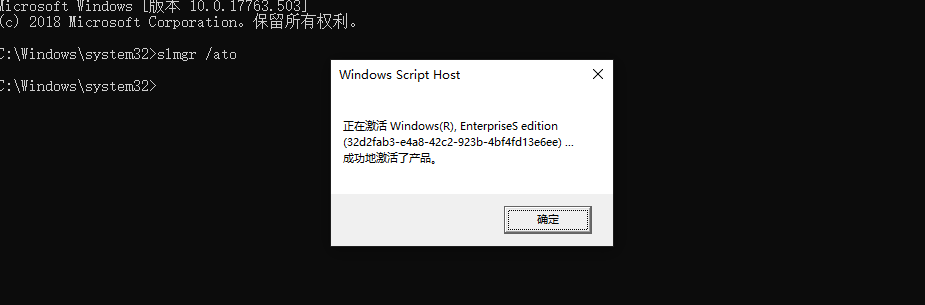
1、下载脚本并运行,根据提示键入y开始安装
wget https://raw.githubusercontent.com/dakkidaze/one-key-kms/master/one-key-kms-centos.sh && chmod +x one-key-kms-centos.sh &&./one-key-kms-centos.sh
2、下载这个作者写的配套脚本来控制启动/停止/重启等
wget https://raw.githubusercontent.com/dakkidaze/one-key-kms/master/kms.sh && chmod +x kms.sh
3、如果你的防火墙默认 DROP,那么需要手动放行1688端口
iptables -I INPUT -p tcp --dport 1688 -j ACCEPT
至此整个安装过程完成。
温馨提示
如果你使用的是阿里云的vps的话,请在安全组里开放1688端口。
激活 Windows的方法
搜索cmd,右键以管理员的方式运行:
slmgr /skms 你的KMS服务端主机的IP或者域名 slmgr /ato slmgr /xpr
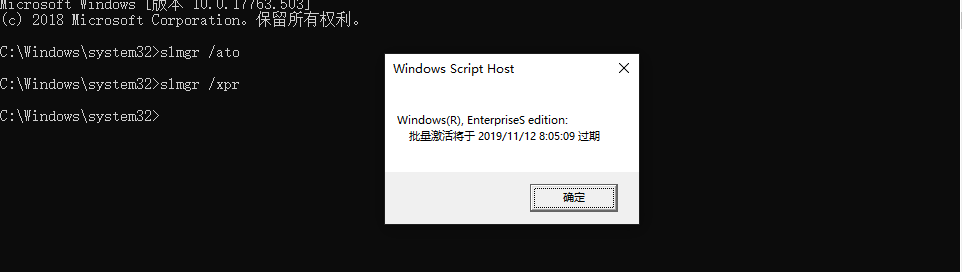
至此,你的系统已经不用再管了,180天后,系统会自动联系kms服务器,只要你的网站没有挂,其他的一切都没有问题。当然,这个服务器自己用用就可以,如果传出去的话,微软会向你的服务器方进行投诉的,你的服务器可能就会被关了。




